- Головна
- /
- Стаття




Контролювати та керувати чергами Контакт-центру
 У цій статті
У цій статті Надіслати відгук?
Надіслати відгук?У контакт-центрі ефективне управління обсягами дзвінків, мінімізація їх припинення та вирішення інцидентів RONA (Ring No Answer) потребують моніторингу роботи черги та доступності агентів у реальному часі, а також коригування призначень агентів за потреби. У цій статті наведено огляд статистики на рівні черги, надаючи цінну інформацію про продуктивність і стан черги, а також про те, як керувати призначенням агентів. Розуміння цих статистичних даних дозволяє оптимізувати розподіл ресурсів, покращити відповідність угодам про рівень сервісу (SLA) та покращити клієнтський досвід.
Перегляд черг
На сторінці «Статистика черги» ви можете побачити інформацію в реальному часі про загальну продуктивність черги, зокрема:
- Кількість активних дзвінків у кожній черзі
- Статус агентів, пов'язаних із цими чергами
- Метрики продуктивності черги, такі як загальна кількість наданих дзвінків, оброблені дзвінки, припинені дзвінки, середній час очікування, середній час обробки.
Необхідні умови
У Control Hub:
- Профіль користувача супервізора налаштований з відповідними правами доступу до черг (увімкненими адміністраторами).
- Опція «Керування чергою агентів» увімкнена в розділі «Профілі користувача» (увімкнено адміністраторами).
Увімкнення цієї опції не дозволяє керівникам керувати призначенням для всіх агентів або всіх черг. Керівники можуть керувати призначенням лише для команд і черг, до яких вони вже призначені і мають права доступу.
Переглянути картку KPI черги
- Кнопка
 щоб переглянути список черг, що відображається з метриками за замовчуванням у списку.
щоб переглянути список черг, що відображається з метриками за замовчуванням у списку.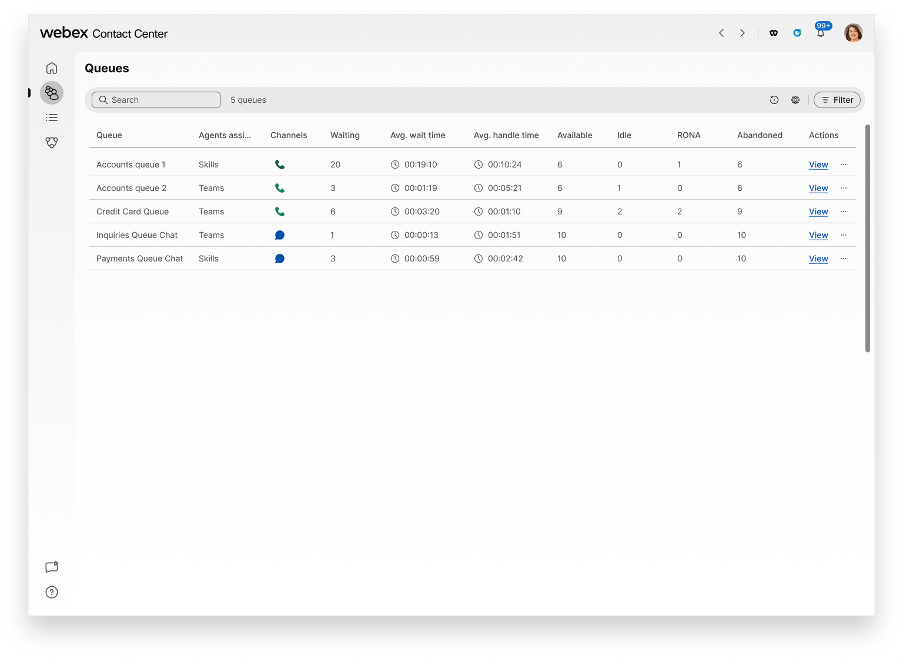
- Використовуйте поле пошуку або фільтр для пошуку та фільтрації списку черги.
- Використайте опцію Filter , щоб знайти або вибрати критерії зі списку фільтрів All або Recent filters, потім натисніть Apply.
- Щоб налаштувати стовпці (метрики) у вигляді списку, натисніть
 , і виберіть відповідні стовпці для додавання або видалення до списку та з нього, а потім натисніть Apply.
, і виберіть відповідні стовпці для додавання або видалення до списку та з нього, а потім натисніть Apply.
Наступна таблиця окреслює метрики реального часу, доступні в картці Queue KPI.
|
Стовпець |
Опис |
|---|---|
|
Черга |
Назва черги. |
|
Агент, призначений |
Тип черги, призначеної агенту. . Взаємодії в черзі маршрутизуються до одного з наступних типів черги:
|
|
Канали |
Тип медіа контакту, як-от телефонія, електронна пошта або чат. |
|
Чекати в черзі |
Кількість контактів, які зараз чекають у черзі. |
|
Середній час очікування |
Середній час очікування в певній черзі. Це також включає час дзвінків. |
|
Середній час обробки |
Середній час, за який агент працює з абонентом у реальному часі. Середній час включає час підключення та час завершення дзвінка. |
|
Доступний |
Кількість агентів, які зараз доступні в черзі. |
|
Очікування |
Кількість агентів, які зараз простоюють у черзі. |
|
Залучено |
Кількість агентів, які зараз стоять у черзі. |
|
RONA |
Кількість перепризначених взаємодій сьогодні, бо спочатку призначений агент не відповів і не прийняв їх. Цей показник розраховується з півночі. |
|
Пропущений |
Загальна кількість взаємодій, які переповнили або перейшли після обробки сьогодні. Цей показник розраховується з півночі. |
|
Найдовше очікування в черзі |
Кількість найдовше очікуваних контактів у черзі. |
|
Загальна кількість представлених взаємодій |
Загальна кількість контактів, які сьогодні зайшли в чергу, включно з очікуванням, обробленими, відкинутими, покинутими та RONA. Цей показник розраховується з півночі. |
|
Загальна кількість оброблених взаємодій |
Кількість контактів, які були зафіксовані та оброблені агентом. |
|
Перенесені взаємодії |
Кількість контактів, які передаються від первинного агента до вторинного агента або зовнішнього DN. |
|
Дзвінкові взаємодії |
Взаємодії, які зараз лунають у агента. |
|
Дії |
Виходячи з прав вашого профілю, встановлених вашим адміністратором, ви можете виконувати такі дії зі стовпця «Дії»:
|
Керування призначенням черги агентів
На сторінці статистики черги ви можете призначати або скасовувати агентів до певної черги або з неї за потреби. Лише агенти з команд, якими ви керуєте, можуть бути додані або видалені до черги чи з неї.
Необхідні умови
Для профілю користувача Supervisor на Control Hub потрібно увімкнути опцію «Керувати чергою агентів ». Якщо ви не бачите опції Керування агентами на Supervisor Desktop, зверніться до свого адміністратора.
Призначте агентів у чергу
- Кнопка
 щоб переглянути список черг.
щоб переглянути список черг. - Щоб призначити або скасувати агентів конкретній черзі, перейдіть до запланованої черги і натисніть на символ елітсису зі стовпця «Дії ».
- Натисніть «Керувати агентами». Панель керування агентами з'являється зі списком доступних і призначених агентів для черги.
- Виберіть агенти для призначення або зняття безпосередньо з черги:
- Щоб призначити агентів у чергу, натисніть іконку Add у стовпці Доступні агенти. Наразі максимальна кількість агентів, які можна призначити до черги на основі агентів, становить 1 000.
- Щоб зняти агентів із черги, натисніть на іконку мінус у стовпці Призначені агенти.
Останнє оновлення показує журнал у реальному часі останніх змін, внесених до призначення черги агента. Ви можете швидко побачити, хто (або яка система) зробив останнє оновлення і коли саме це сталося.
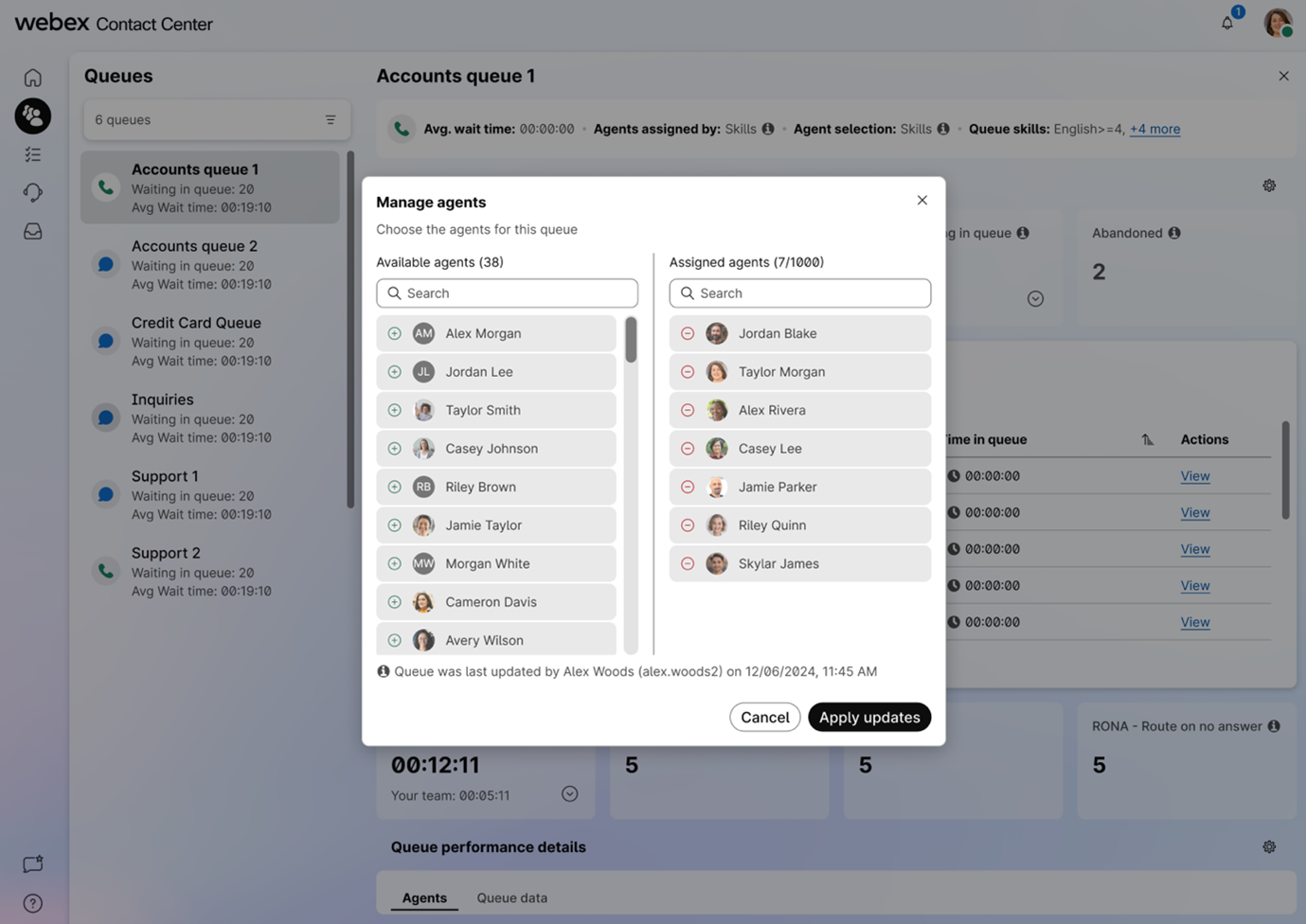
- Натисніть «Застосувати оновлення », щоб підтвердити зміни.
- Зміни у призначенні черги агентам, які зараз обробляють взаємодії, набудуть чинності лише після завершення їхніх поточних взаємодій, що гарантує, що активні взаємодії не будуть порушені.
- Зміни у призначенні черги можуть набирати чинності негайно для агентів у стані простою.
- Зміни у призначенні черги не можуть бути внесені, поки агент перебуває у стані RONA.
- Агент отримує сповіщення у Agent Desktop, коли керівник змінює призначення черги. Це гарантує, що агент обізнаний і готовий до нових взаємодій. Сповіщення з'являється або у вигляді спливаючого вікна (якщо робочий стіл працює у фоновому режимі), або в панелі сповіщень.
- Призначення черги не можна додавати або видаляти для агентів у стані Signed Out.
Переглянути деталі черги
Ви можете переглянути додаткову інформацію про конкретну чергу, заглибившись у відповідь. У картці Queue KPI натисніть View у стовпці Actions для потрібної черги, щоб переглянути наступні розділи:
Огляд продуктивності черги
У цьому розділі показано різні картки для метрик черги, розраховані для всіх команд і агентів.
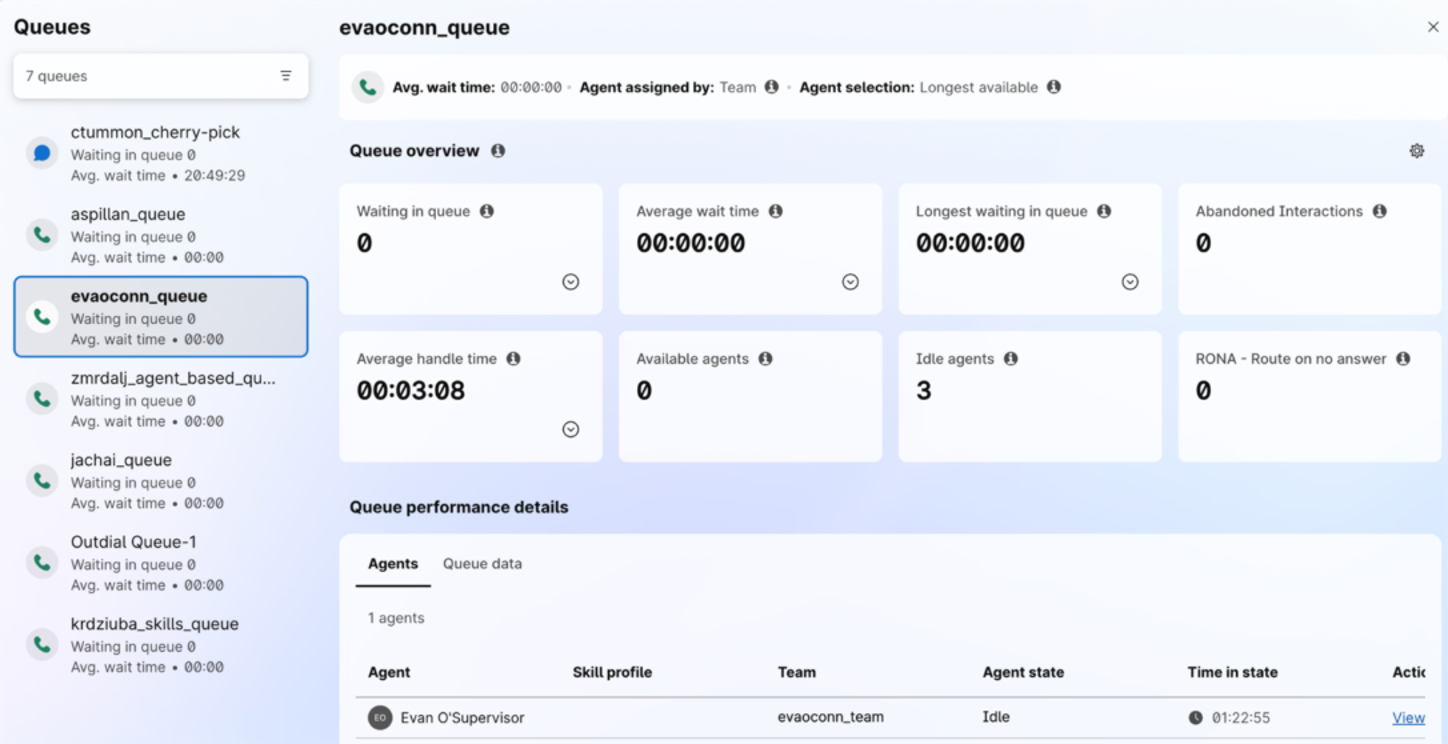
Нижче наведені основні картки, доступні для кожної черги:
|
Стовпець |
Опис |
|---|---|
|
Чекати в черзі |
Кількість активних взаємодій у поточній черзі. |
|
Середній час очікування |
Середній час очікування контактів у цій черзі. Ця метрика розраховується з півночі, виведена на основі часового поясу орендаря, встановленого на рівні організації. |
|
Середній час обробки |
Середній час, який агенти витратили на обробку та завершення запитів клієнтів. Ця метрика розраховується з півночі, виведена на основі часового поясу орендаря, встановленого на рівні організації. |
|
Найдовше очікування в черзі |
Кількість найдовше очікуваних контактів у черзі. |
|
Доступні агенти |
Кількість агентів, які зараз доступні в черзі. |
|
Бездіяльність агентів |
Кількість агентів, які зараз простоюють у черзі. |
|
Покинуті взаємодії |
Загальна кількість взаємодій, які переповнили або перейшли після обробки сьогодні. Ця метрика розраховується з півночі, виведена на основі часового поясу орендаря, встановленого на рівні організації. |
|
RONA |
Кількість перепризначених взаємодій сьогодні, бо спочатку призначений агент не відповів і не прийняв їх. Ця метрика розраховується з півночі, виведена на основі часового поясу орендаря, встановленого на рівні організації. |
Ви також можете фільтрувати статистику черги за необхідними навичками на кожній карті, яка має або активні, або в черзі взаємодії. Це дозволяє керівникам швидко визначити, які групи навичок можуть бути недоукомплектованими або мати більший обсяг контактів. Фільтр навичок доступний як у статистиці черги в реальному часі, так і в переглядах взаємодій.
Налаштування перегляду картки
Ви можете налаштувати перегляд картки, натиснувши  . Виберіть відповідні метричні плитки для відображення та натисніть Apply.
. Виберіть відповідні метричні плитки для відображення та натисніть Apply.
Ви можете обрати 4 або 8 метричних плиток для перегляду карт.
Ви можете обрати інші картки для метрик якості у кастомному перегляді:
|
Стовпець |
Опис |
|---|---|
| Загальна кількість представлених взаємодій | Загальна кількість взаємодій, що потрапили в чергу, включаючи очікування, обробку, відмову, відмову та RONA. Цей показник розраховується з півночі. |
| Завершені взаємодії | Кількість взаємодій, які обробляють агенти. Ця метрика розраховується з півночі |
| Перенесені взаємодії | Кількість взаємодій, надісланих на переповнення або перенесення після обробки. Цей показник розраховується з півночі. |
| Occupancy (Завантаженість) |
Відсоток часу, який агенти в цій черзі витрачають, активно обробляючи взаємодії з півночі.
|
| Дзвінкові взаємодії | Кількість призначених взаємодій, які наразі чекають на прийняття агента. |
| Взаємодії в процесі | Кількість взаємодій, які зараз обробляють агенти. |
Перегляд взаємодій за конкретною метрикою черги
Щоб переглянути список взаємодій за конкретною метрикою черги, натисніть «Переглянути на потрібній картці».
|
Стовпець |
Опис |
|---|---|
|
Ідентифікатор клієнта |
Унікальний ідентифікатор, який ідентифікує контакт. |
|
Загальна тривалість контакту |
Загальна тривалість контакту з моменту першого з'єднання (включаючи будь-який інший штат, наприклад, Консультація чи Конференція в тому ж контакті). Минув час з моменту, як агент прийняв запит. Формат підключеного таймера — hh:mm:ss (наприклад, 01:10:25). |
|
Час у черзі |
Тривалість контакту в поточній черзі. |
| Необхідні навички | Відображає список навичок, необхідних для взаємодії, визначений конфігурацією потоку черги. Ви можете скористатися фільтром Skills для пошуку та відображення лише взаємодій, що відповідають конкретним вимогам навичок. |
|
Дії |
Натисніть «Переглянути», щоб побачити детальні деталі взаємодії, такі як ім'я агента, транскрипт IVR та додаткову інформацію. Детальніше дивіться у розділі «Переглянути деталі взаємодії». |
|
Стовпець |
Опис |
|---|---|
|
Ідентифікатор клієнта |
Унікальний ідентифікатор, який ідентифікує контакт. |
|
Загальна тривалість контакту |
Загальна тривалість контакту з моменту першого з'єднання (включаючи будь-який інший штат, наприклад, Консультація чи Конференція в тому ж контакті). Минув час з моменту, як агент прийняв запит. Формат підключеного таймера — hh:mm:ss (наприклад, 01:10:25). |
|
Час обробки |
Час, коли контакт обробляється агентами в поточній черзі. |
|
Агентів |
Агент, який керував цією взаємодією. |
Переглянути деталі взаємодії
Щоб дізнатися більше про конкретну взаємодію зі списку, натисніть «Переглянути в стовпці дій».
Ви можете побачити такі деталі взаємодії:
- Ім'я агента: ім'я агента, який обробляє поточну взаємодію в черзі.
- IVR транскрипт: Історія розмов між контактом і віртуальним асистентом (IVR) перед обробкою дзвінка.
- Додаткова інформація: Показує деталі подорожі клієнта та інші дані про взаємодію.
Деталі продуктивності черги
Ця карта показує метрики продуктивності черги, такі як ім'я агента, статуси доступності агента, профіль навичок, призначена команда, активні взаємодії та інші дані черги.
|
Стовпець |
Опис |
|---|---|
|
Оператор |
Ім'я агента, призначеного для ведення контакту. |
|
Профіль навичок |
Профіль навичок, призначений агенту. |
|
Команда |
Назва команди, до якої належить агент. |
|
Статус |
Поточний статус агента. |
|
Час у статусі |
Тривалість, протягом якої агент перебуває у поточному статусі. |
|
Активні взаємодії |
Кількість контактів, які наразі активні та активні агентами. |
Дані QueueTab показують різні метрики реального часу, доступні в карті Queue KPI.
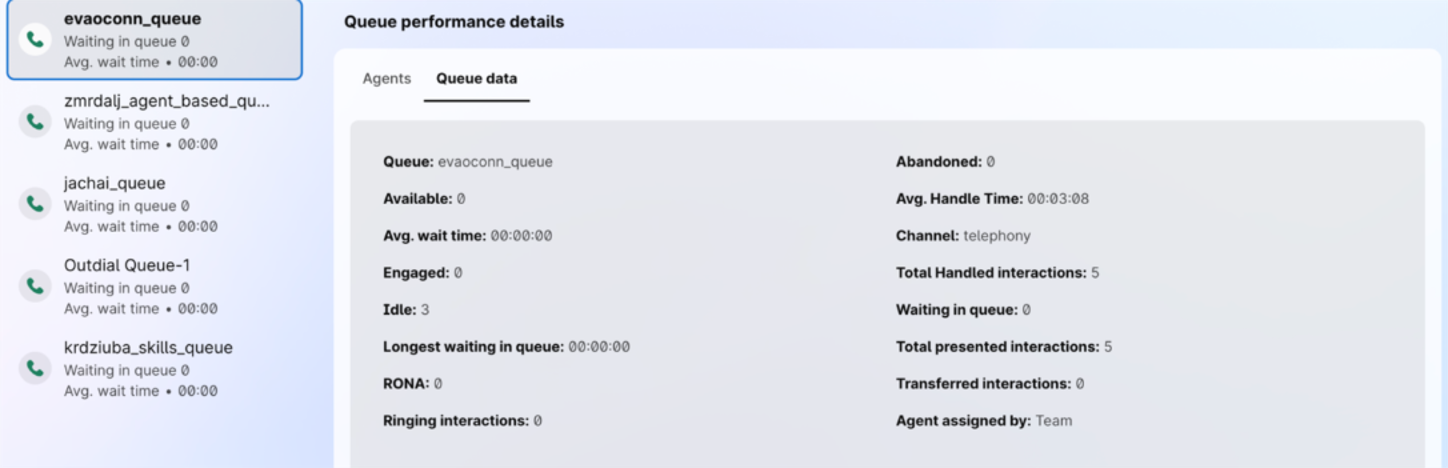
Щоб додати або видалити агентів у чергу або з неї, натисніть «Керувати агентами». Для отримання додаткової інформації дивіться розділ «Керування чергою агента».


